- Contenu
- Index
Aide d'Interaction Optimizer
Définir les options d'affichage générales
Vous pouvez changer le comportement général des types de données de l'Analyse Intraday, l'Offset serveur, les valeurs d'actualisation et les dossiers d'exportation. Vous ne pouvez pas calculer les niveaux de service ou l'ASA sur le serveur CIC.
Remarque : avant de configurer des paramètres, sélectionnez l'unité de planification appropriée dans la liste déroulante Unité de planification de la page d'accueil d'Interaction Optimizer.
Modifier les options générales d'affichage
-
Sur la page d'accueil d'Interaction Optimizer, dans la zone Gestion Intraday, cliquez sur Analyse Intraday. L'onglet Analyse Intraday s'ouvre.
-
Ouvrez le menu d'Interaction Optimizer et sélectionnez Options d'affichage ou, sur la barre d'outils, cliquez sur le bouton Options d'affichage.
-
Cliquez sur l'onglet Général pour l'afficher.
-
Pour modifier l'Offset serveur en minutes, utilisez les flèches Haut ou Bas ou entrez la valeur souhaitée.
Remarque : l'Offset serveur est le nombre de minutes à ajouter à l'heure du client pour obtenir l'heure du serveur. Par exemple, si l'heure du client est 10h00 matin, et que l'heure du serveur est 11h00 matin, l'Offset serveur est de 60 minutes.
-
Pour modifier la fréquence d'actualisation en secondes, utilisez les flèches Haut ou Bas ou entrez la valeur souhaitée.
Remarque : la fréquence d'actualisation est le temps d'attente en secondes avant l'actualisation des données Intraday.
-
Pour modifier l'Offset de rafraîchissement en secondes, utilisez les flèches Haut et Bas ou entrez la valeur désirée.
Remarque : l'Offset de rafraîchissement est le nombre de secondes à attendre après le début de l'heure et la fréquence d'actualisation avant le début de l'actualisation des données Intraday. Par exemple, si la fréquence de rafraîchissement est définie sur 1 800 secondes et que l'Offset de rafraîchissement est défini sur 120 secondes, les données sont actualisées 2 minutes et 32 minutes après l'heure.
-
Pour modifier la fenêtre défilante en minutes, utilisez les touches fléchées Haut et Bas.
Remarque : la fenêtre défilante spécifie les intervalles à utiliser lors du calcul de la nouvelle prévision. Elle comprend les intervalles qui commencent au cours du dernier intervalle terminé et remonte jusqu'au nombre de minutes spécifié. La valeur par défaut est de 4 heures et peut être modifiée selon la durée appropriée pour cette unité de planification. La fenêtre défilante utilise uniquement les intervalles survenus le même jour bien que la taille maximale de la fenêtre défilante soit de 24 heures. Cela signifie que si la fenêtre défilante revient au jour précédent, seuls les intervalles qui commencent à minuit et après sont utilisés.
-
Dans la zone Granularité des critères, sélectionnez le type de données que vous souhaitez choisir dans l'onglet Analyse Intraday : Groupes d'objets de services ou Groupes de travail.
-
Pour modifier l'emplacement Exporter le dossier, cliquez sur Parcourir afin de définir un autre emplacement. L'emplacement Exporter le dossier utilise par défaut votre emplacement temporaire, qui est généralement C[disque local]:\Documents and Settings\[nom utilisateur]\Local Settings\Temp\.
Remarque : c'est le dossier où sont sauvegardés les fichiers Adobe Acrobat PDF et Microsoft Excel exportés.
-
Pour ne plus afficher le message d'avertissement lorsque vous supprimez un onglet Graphe, cochez la case Retirer un onglet de graphe sans demander confirmation.
Remarque : vous pouvez également cocher la case Ne plus afficher ce message dans le message Confirmer le retrait de l'onglet pour interrompre l'affichage du message.
-
Pour effectuer une nouvelle prévision le reste de la journée, avant chaque actualisation de données de l'analyse Intraday, sélectionnez Prendre automatiquement en compte la prévision redéfinie avant d'actualiser. La nouvelle prévision la plus récente remplacera les nouvelles prévisions passées pour tous les intervalles de l'intervalle en cours jusqu'à la fin de la journée. Par défaut, cette option est activée (sélectionnée). Vous pouvez la désactiver et choisir d'exécuter une nouvelle prévision manuellement.
-
Pour que le système tente d'atteindre les objectifs de niveau de service et d'ASA à la fin de la journée, sélectionnez la case Viser à atteindre le niveau de service et les objectifs ASA d'ici la fin de la journée.
CIC 2019 R4, 04 mai 2020